Cách theo dõi chu kỳ kinh trên iPhone và Apple Watch
Bài viết sẽ hướng dẫn bạn cách sử dụng tính năng ghi nhận và theo dõi chu kỳ kinh nguyệt mang tên Cycle Tracking trên iPhone và Apple Watch.
Với tính năng này, bạn có thể biết chu kỳ sắp tới của mình, cũng như thời điểm thụ thai tiếp theo trong trường hợp bạn dự định sinh con.
Ứng dụng Health ( Sức khỏe) trên iOS 13 có một tính năng cực kỳ hữu ích với các chị em là Cycle Tracking (Theo dõi chu kỳ). Với tính năng này, các chị em không chỉ có thể theo dõi chu kỳ kinh nguyệt, mà còn có thể theo dõi sức khoẻ tổng thể của bản thân. Không dừng lại ở đó, bằng việc ghi lại nhật ký các chu kỳ, ứng dụng Health (Sức khoẻ) còn có thể đưa ra dự đoán kỳ kinh nguyệt, cũng như khoảng thời gian thụ thai tiếp theo. Bạn sẽ nhận được thông báo khi kỳ kinh nguyệt hoặc khoảng thời gian thụ thai đang đến gần.
Lưu ý: Bạn không nên sử dụng các dự đoán khoảng thời gian thụ thai như một biện pháp tránh thai.
Sau đây là hướng dẫn thiết lập và sử dụng tính năng ghi nhận và theo dõi chu kỳ kinh nguyệt trên iPhone và Apple Watch.
Cách ghi nhận và theo dõi chu kỳ kinh nguyệt trên iPhone
Bước 1: Mở ứng dụng Health (Sức khỏe) trên iPhone và chọn thẻ Browse (Duyệt).
Bước 2: Chọn thẻ Cycle Tracking (Theo dõi chu kỳ).
Video đang HOT
Bước 3: Bấm nút Get Started (Bắt đầu).
Bước 4: Bấm nút Next (Tiếp) hai lần.
Bước 5: Bây giờ, bạn có thể bấm lên nút hình bầu dục ở phía trên của màn hình để chọn ngày bắt đầu chu kỳ.
Bước 6: Bấm nút hình dấu cộng bên cạnh mục các mục Symptoms và Spotting để bổ sung các thông tin liên quan đến kỳ kinh nguyệt của bạn.
Bước 7: Ứng dụng Health liệt kê chi tiết hầu hết dấu hiệu các chị em thường gặp trong kỳ kinh nguyệt của mình. Tại đây, bạn chỉ việc chọn các triệu chứng bản thân hay gặp, sau đó bấm nút Done (Xong).
Cách ghi nhận chu kỳ kinh nguyệt trên Apple Watch
Bạn không chỉ có thể ghi nhận thông tin chu kỳ kinh nguyệt trên iPhone, nếu sở hữu Apple Watch chạy watchOS 6, bạn cũng có thể làm việc này. Làm theo các bước dưới đây để ghi lại thông tin về các kỳ kinh nguyệt trên Apple Watch:
Bước 1: Bấm nút núm vặn Digital Crown để mở danh sách tất cả ứng dụng trên Apple Watch.
Bước 2: Mở ứng dụng Cycle Tracking và chọn ngày bất kỳ.
Bước 3: Chọn các thông tin chi tiết về chu kỳ của bạn và bấm nút Done.
Theo Viet Nam Net
Với tính năng này trên watchOS 6, Apple Watch sẽ theo dõi thể dục tốt hơn iPhone
Một tính năng mới đến với Apple Watch vào mùa thu này sẽ giúp chiếc smartwatch của Apple trở thành một thiết bị theo dõi thể dục tốt hơn để người dùng tập luyện - đặc biệt nếu bạn là người thích tập thể dục mà không cần iPhone.
Cụ thể, bắt đầu từ bản cập nhật watchOS 6, dữ liệu tóm tắt từ các bài tập sẽ có sẵn trong ứng dụng Activity trên Apple Watch ngay cả khi bạn bỏ qua phần tóm tắt trong ứng dụng Workout.
Trước watchOS 6, dữ liệu tóm tắt về Apple Watch chỉ được trình bày một lần sau khi hoàn thành bài tập trong ứng dụng Workout. Bạn có thể thấy một mô tả ngắn về phiên tập thể dục trong ứng dụng Activity, nhưng bạn cần ứng dụng Activity trên iPhone để xem thêm chi tiết nếu bạn bỏ qua cảnh báo tóm tắt trong ứng dụng Workout.
Dữ liệu tóm tắt rất hữu ích để xem bản tóm tắt các số liệu và điểm dữ liệu khác nhau được ghi lại trong quá trình tập luyện. Thay đổi mới mở rộng số lượng tính năng Apple Watch có thể làm độc lập mà không cần iPhone.
Tuy nhiên, ứng dụng Activity trên Apple Watch trong watchOS 6 vẫn chỉ hiển thị các bản tóm tắt tập luyện được ghi vào ngày hôm đó. Vì vậy mà bạn vẫn cần ứng dụng Activity trên iPhone để xem các bản tóm tắt tập luyện cũ hơn - nhưng đó là một bước tiến lớn cho một vấn đề nhỏ.
Theo FPT Shop
Loạt sản phẩm có giá cắt cổ của Apple  Ngoài những mẫu iPhone luôn nằm trong phân khúc cao cấp ở thị trường điện thoại, Apple còn nổi tiếng với hàng loạt sản phẩm có giá bán cao ngất ngưởng như Mac Pro, Apple Watch... MacBook Pro 16-inch (2019) - 6.099 USD: Giá bán khởi điểm của MacBook Pro 16 inch là 2.400 USD, bằng với MacBook Pro 15 inch và cũng...
Ngoài những mẫu iPhone luôn nằm trong phân khúc cao cấp ở thị trường điện thoại, Apple còn nổi tiếng với hàng loạt sản phẩm có giá bán cao ngất ngưởng như Mac Pro, Apple Watch... MacBook Pro 16-inch (2019) - 6.099 USD: Giá bán khởi điểm của MacBook Pro 16 inch là 2.400 USD, bằng với MacBook Pro 15 inch và cũng...
 Clip nghi phạm đốt quán hát khiến 11 người chết ở Hà Nội01:29
Clip nghi phạm đốt quán hát khiến 11 người chết ở Hà Nội01:29 Lý do quán 'Hát cho nhau nghe' bị phóng hỏa khiến 11 người tử vong ở Hà Nội02:17
Lý do quán 'Hát cho nhau nghe' bị phóng hỏa khiến 11 người tử vong ở Hà Nội02:17 Vợ Anh Đức nhăn mặt nhất quyết không chịu lên thảm đỏ, nguyên nhân đằng sau khiến netizen bùng tranh cãi00:26
Vợ Anh Đức nhăn mặt nhất quyết không chịu lên thảm đỏ, nguyên nhân đằng sau khiến netizen bùng tranh cãi00:26 Nóng: Diệp Lâm Anh và chồng cũ bị bắt cận cảnh tái hợp sượng trân, nhưng biểu cảm của 2 người đẹp bên cạnh mới là thú vị!00:42
Nóng: Diệp Lâm Anh và chồng cũ bị bắt cận cảnh tái hợp sượng trân, nhưng biểu cảm của 2 người đẹp bên cạnh mới là thú vị!00:42 Hành động lạ của cụ bà 95 tuổi được cắt ra từ camera giám sát khiến 2,5 triệu người xem đi xem lại00:16
Hành động lạ của cụ bà 95 tuổi được cắt ra từ camera giám sát khiến 2,5 triệu người xem đi xem lại00:16 Cảnh ái nữ cựu Chủ tịch "tám" với Chu Thanh Huyền ngỡ bình thường bỗng bị hội mẹ chồng online vào phán xét 1 điều00:43
Cảnh ái nữ cựu Chủ tịch "tám" với Chu Thanh Huyền ngỡ bình thường bỗng bị hội mẹ chồng online vào phán xét 1 điều00:43 Diễn biến vụ nghi phạm đốt quán 'Hát cho nhau nghe' làm 11 người tử vong01:02
Diễn biến vụ nghi phạm đốt quán 'Hát cho nhau nghe' làm 11 người tử vong01:02 Em trai Sơn Tùng bị "ném đá" vì một hành động với JSOL, drama căng đến mức người trong cuộc phải lên tiếng00:34
Em trai Sơn Tùng bị "ném đá" vì một hành động với JSOL, drama căng đến mức người trong cuộc phải lên tiếng00:34 Hot nhất MXH: Paparazzi lần đầu tung clip "full HD" tóm Lưu Diệc Phi hẹn hò Song Seung Hun00:16
Hot nhất MXH: Paparazzi lần đầu tung clip "full HD" tóm Lưu Diệc Phi hẹn hò Song Seung Hun00:16 Em trai Sơn Tùng và Thiều Bảo Trâm "đụng mặt", chỉ nói đúng 1 câu khiến Hải Tú ngay lập tức bị réo tên00:20
Em trai Sơn Tùng và Thiều Bảo Trâm "đụng mặt", chỉ nói đúng 1 câu khiến Hải Tú ngay lập tức bị réo tên00:20 Cuộc gọi vô vọng của người nhà nạn nhân tử vong trong vụ cháy ở Hà Nội09:51
Cuộc gọi vô vọng của người nhà nạn nhân tử vong trong vụ cháy ở Hà Nội09:51Tin đang nóng
Tin mới nhất

Các 'siêu phẩm' điện thoại sẽ gây bão trong năm 2023

Apple sản xuất MacBook ở Việt Nam giữa năm 2023 sau AirPods, Apple Watch, iPad

Vì sao ngày càng nhiều người mua thiết bị Apple tân trang?

Cách Samsung dần khiến Galaxy Z Flip4 trở nên gần gũi hơn với giới trẻ

MacBook Air M1 chỉ còn 21,79 triệu đồng

Không muốn laptop hỏng khi bị đổ nước vào, đây là dòng máy mà bạn cần

OPPO Find N2 Flip sẽ sớm có mặt tại Việt Nam

Smartphone mạnh bậc nhất thế giới, sạc 80W,màn hình 144Hz, giá rẻ bất ngờ

Ảnh chi tiết Vivo Y02: Pin 5.000 mAh, RAM 23 GB, giá 2,79 triệu đồng tại Việt Nam

Apple có thể sản xuất Mac Pro tại Việt Nam

Công bố ngày ra mắt chính thức OnePlus 11

Oppo ra bộ đôi smartphone gập Find N2
Có thể bạn quan tâm

Sao Việt 20/12: Hương Giang đọ sắc cùng Kỳ Duyên
Sao việt
12:51:43 20/12/2024
Sự thật thú vị về loài mèo cát - vua của sa mạc
Lạ vui
12:44:50 20/12/2024
7 cách trang hoàng nhà cửa đón Giáng sinh
Sáng tạo
12:40:43 20/12/2024
Trang Pháp tiết lộ về chứng rối loạn hoảng sợ, quãng thời gian tăm tối
Nhạc việt
12:36:35 20/12/2024
Những bí quyết chọn kem dưỡng ẩm phù hợp mùa hanh khô
Làm đẹp
12:28:08 20/12/2024
Những chiêu hiểm lừa đảo bằng thủ đoạn "chạy án"
Pháp luật
11:41:32 20/12/2024
Chỉ số may mắn của 4 con giáp này tăng vọt trong ngày 20/12
Trắc nghiệm
10:41:19 20/12/2024
Các nước NATO xem xét khả năng đưa quân tới Ukraine
Thế giới
10:27:10 20/12/2024
'Không thời gian' tập 16: Cô giáo Tâm nảy sinh tình cảm với Trung tá Đại
Phim việt
10:08:43 20/12/2024
Bạn trai phẫn nộ, gọi tôi là "kẻ lừa đảo" chỉ vì một chuyện trong quá khứ
Góc tâm tình
09:39:39 20/12/2024
 Nếu đang sử dụng iPhone X, đây là lý do bạn không nên nâng cấp iPhone 11 Pro
Nếu đang sử dụng iPhone X, đây là lý do bạn không nên nâng cấp iPhone 11 Pro Cách xác định phiên bản Apple Watch bạn đang sử dụng
Cách xác định phiên bản Apple Watch bạn đang sử dụng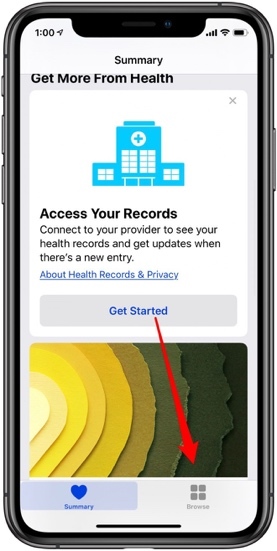
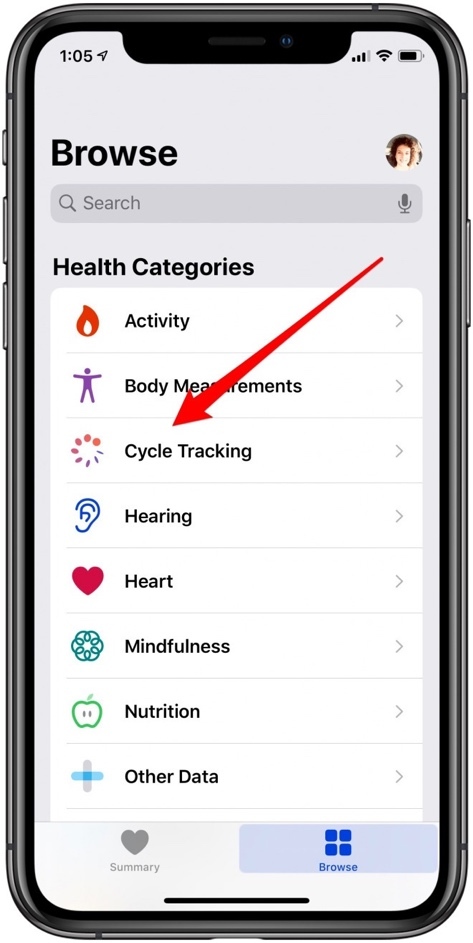

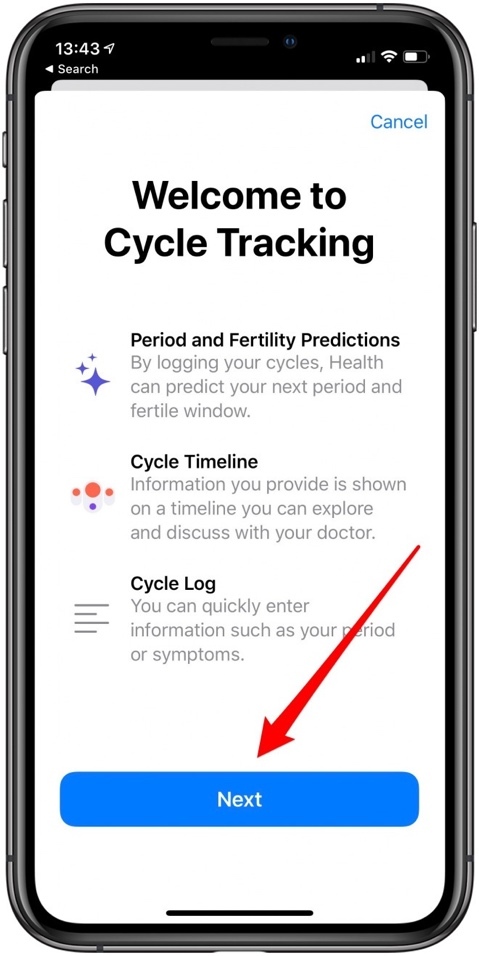
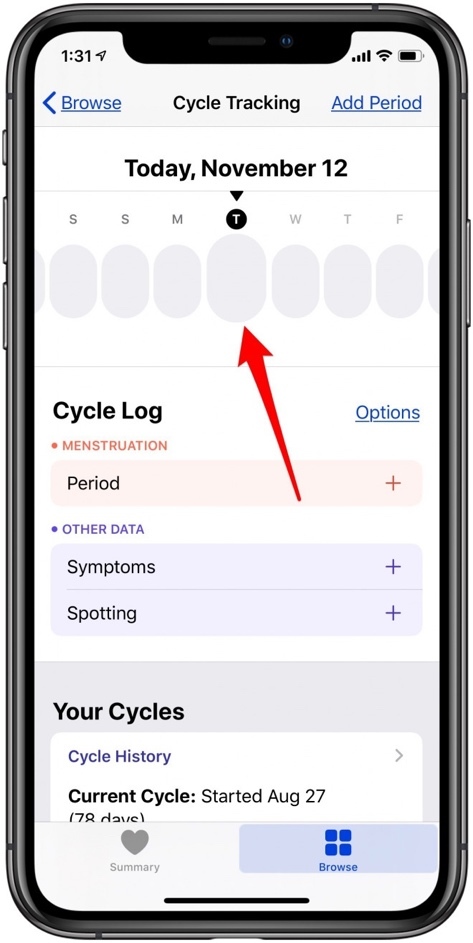
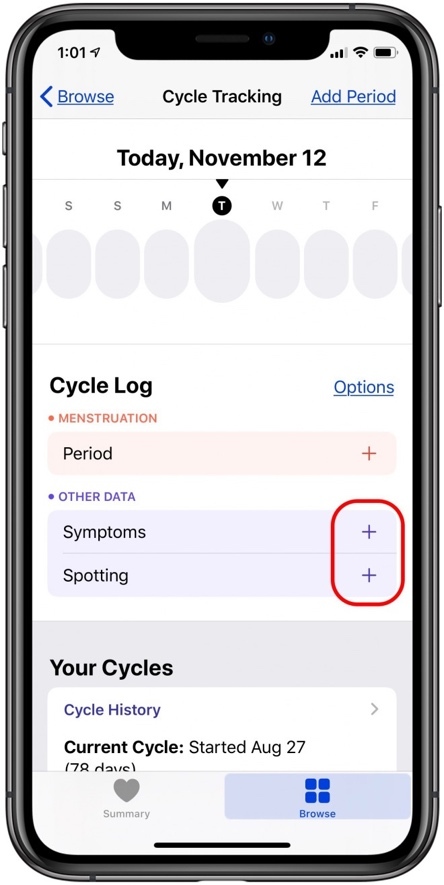
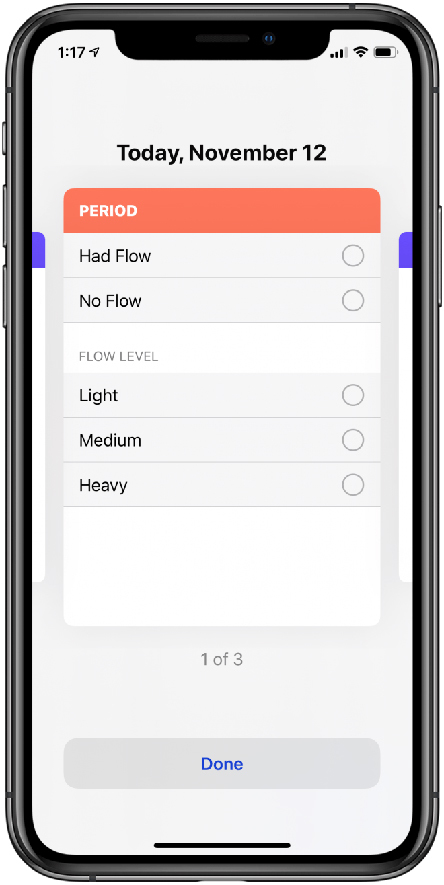

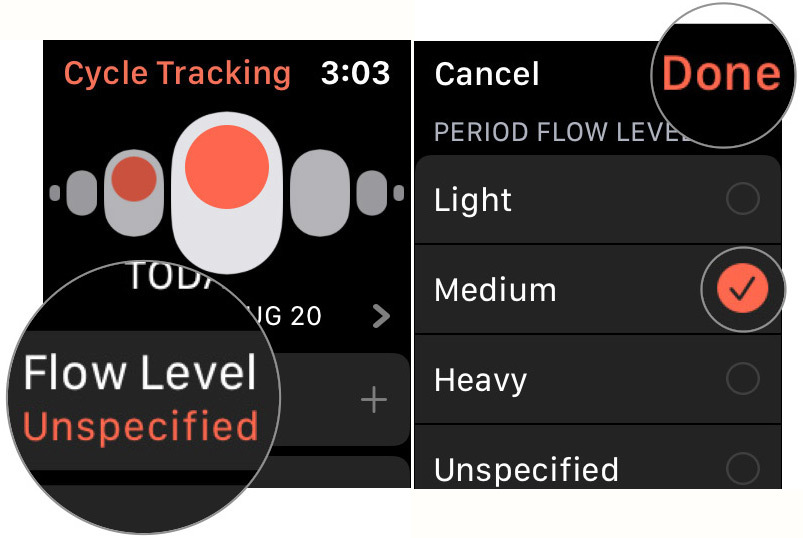

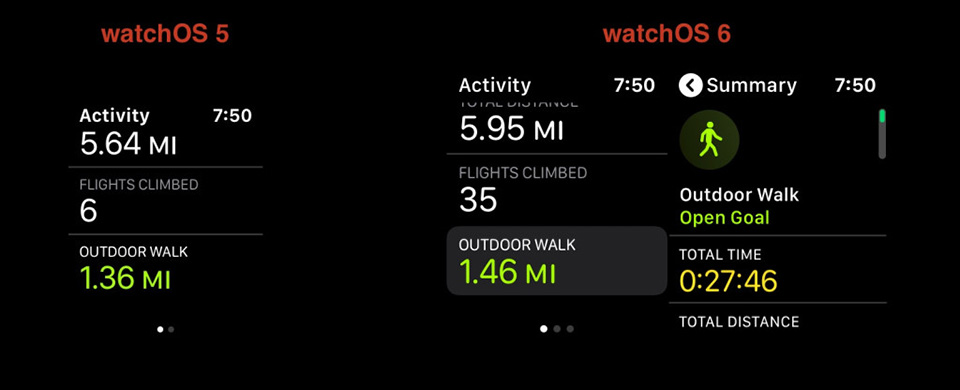
 Apple Watch tại Việt Nam sắp dùng được eSIM
Apple Watch tại Việt Nam sắp dùng được eSIM
 Apple Watch xách tay giá 2 triệu đồng ồ ạt về Việt Nam, nghi hàng dựng
Apple Watch xách tay giá 2 triệu đồng ồ ạt về Việt Nam, nghi hàng dựng Cách tìm số seri và IMEI trên Apple Watch
Cách tìm số seri và IMEI trên Apple Watch Điểm danh các món đồ công nghệ siêu hot vừa ra mắt mà đã có giá tốt trong tháng 11 này!
Điểm danh các món đồ công nghệ siêu hot vừa ra mắt mà đã có giá tốt trong tháng 11 này! Apple Watch Series 5 có tốt không?
Apple Watch Series 5 có tốt không? Sao nam hạng A gây sốc vì cưỡng hôn nữ thần sắc đẹp ngay trên sóng trực tiếp, ai ngờ nhận quả báo cực đắng
Sao nam hạng A gây sốc vì cưỡng hôn nữ thần sắc đẹp ngay trên sóng trực tiếp, ai ngờ nhận quả báo cực đắng
 Cháy lớn nhà 4 tầng cho thuê trọ ở TPHCM, 2 người tử vong
Cháy lớn nhà 4 tầng cho thuê trọ ở TPHCM, 2 người tử vong "Nữ hoàng thị phi Vbiz" từng tố bạn trai đánh đập nay đã có tình mới, tuyên bố: Không bao giờ nhòm ngó chồng người!
"Nữ hoàng thị phi Vbiz" từng tố bạn trai đánh đập nay đã có tình mới, tuyên bố: Không bao giờ nhòm ngó chồng người!
 Vợ tôi tham ăn đến mức... các con nhỏ cũng thấy ái ngại
Vợ tôi tham ăn đến mức... các con nhỏ cũng thấy ái ngại Gặp nữ sinh 17 tuổi biết 4 ngoại ngữ vừa trúng tuyển Harvard: Quá xinh và quá giỏi!
Gặp nữ sinh 17 tuổi biết 4 ngoại ngữ vừa trúng tuyển Harvard: Quá xinh và quá giỏi! Sao Hàn 20/12: Hyun Bin 'mất điểm' trước Song Joong Ki sau khi kết hôn
Sao Hàn 20/12: Hyun Bin 'mất điểm' trước Song Joong Ki sau khi kết hôn Danh tính 11 nạn nhân tử vong trong vụ cháy quán cà phê
Danh tính 11 nạn nhân tử vong trong vụ cháy quán cà phê Vợ cũ 1 sao Vbiz nhận "bão" chỉ trích khi tiếp tục đăng ảnh Hoa hậu Khánh Vân kèm lời lẽ thô thiển
Vợ cũ 1 sao Vbiz nhận "bão" chỉ trích khi tiếp tục đăng ảnh Hoa hậu Khánh Vân kèm lời lẽ thô thiển Người phụ nữ gửi tiết kiệm 3 tỷ đồng, 5 năm sau đi rút tài khoản chỉ còn 3 nghìn: Cảnh sát vào cuộc vạch trần thủ đoạn tinh vi, ngân hàng cũng không ngờ tới
Người phụ nữ gửi tiết kiệm 3 tỷ đồng, 5 năm sau đi rút tài khoản chỉ còn 3 nghìn: Cảnh sát vào cuộc vạch trần thủ đoạn tinh vi, ngân hàng cũng không ngờ tới Cháy quán cà phê 11 người tử vong: Lời khai của nghi phạm
Cháy quán cà phê 11 người tử vong: Lời khai của nghi phạm
 Diễn biến mới nhất vụ ca sĩ Đàm Vĩnh Hưng kiện tỉ phú Mỹ
Diễn biến mới nhất vụ ca sĩ Đàm Vĩnh Hưng kiện tỉ phú Mỹ Nhanh chóng xác định danh tính các nạn nhân vụ cháy quán cafe
Nhanh chóng xác định danh tính các nạn nhân vụ cháy quán cafe Vụ cháy 11 người tử vong: Nạn nhân không có cơ hội thoát bằng cửa chính
Vụ cháy 11 người tử vong: Nạn nhân không có cơ hội thoát bằng cửa chính